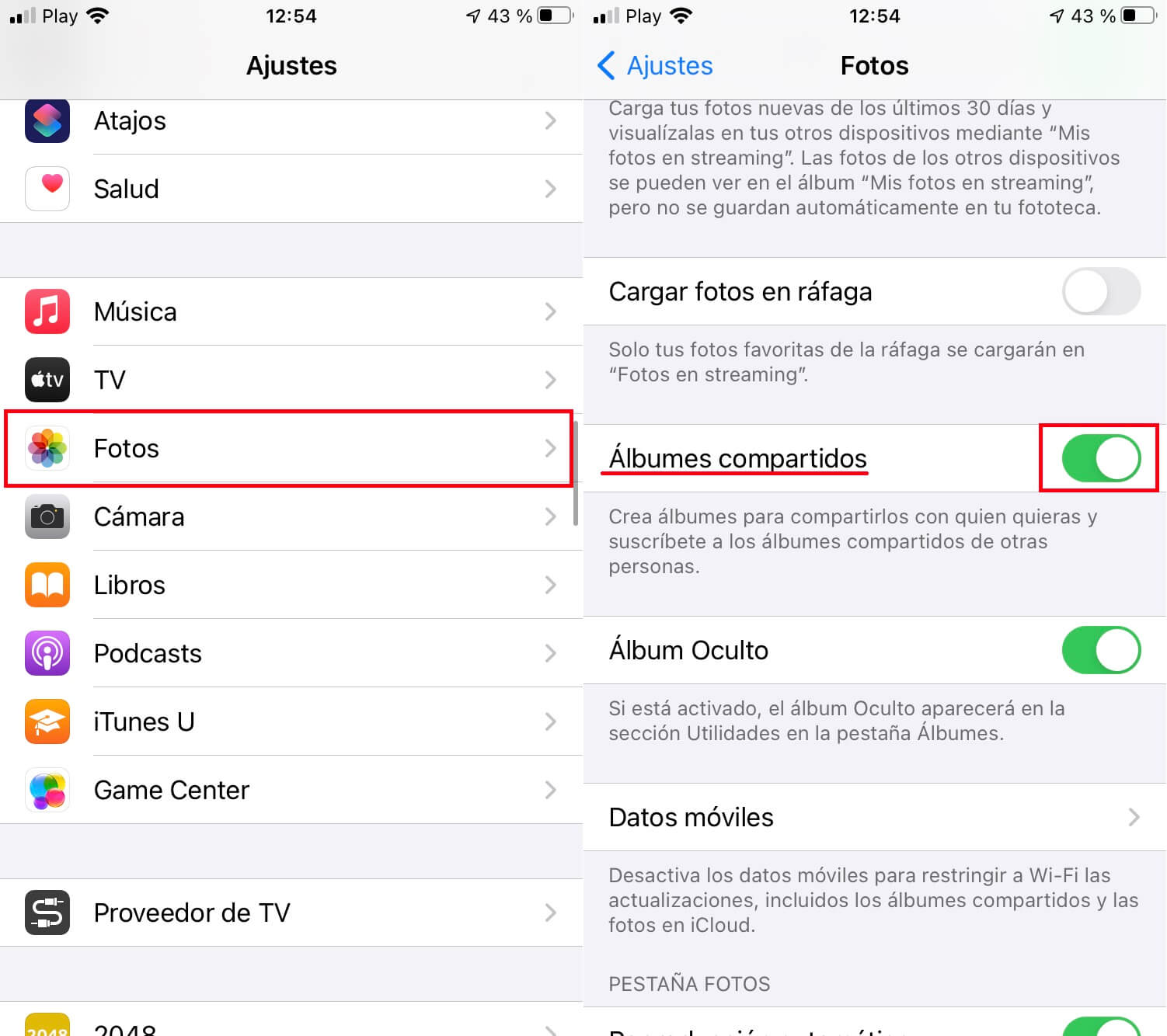Compartir es una función obligatoria para cualquier dispositivo. Además con el tiempo, las formas en las que compartimos han ido evolucionando y ahora son mucho óptimas y el abanico de posibilidades es mucho más amplio. Esto es lo que ocurre con iPhone y su nueva actualización de iOS que introduce nuevas formas de compartir fotos a través de los Álbumes Compartidos.
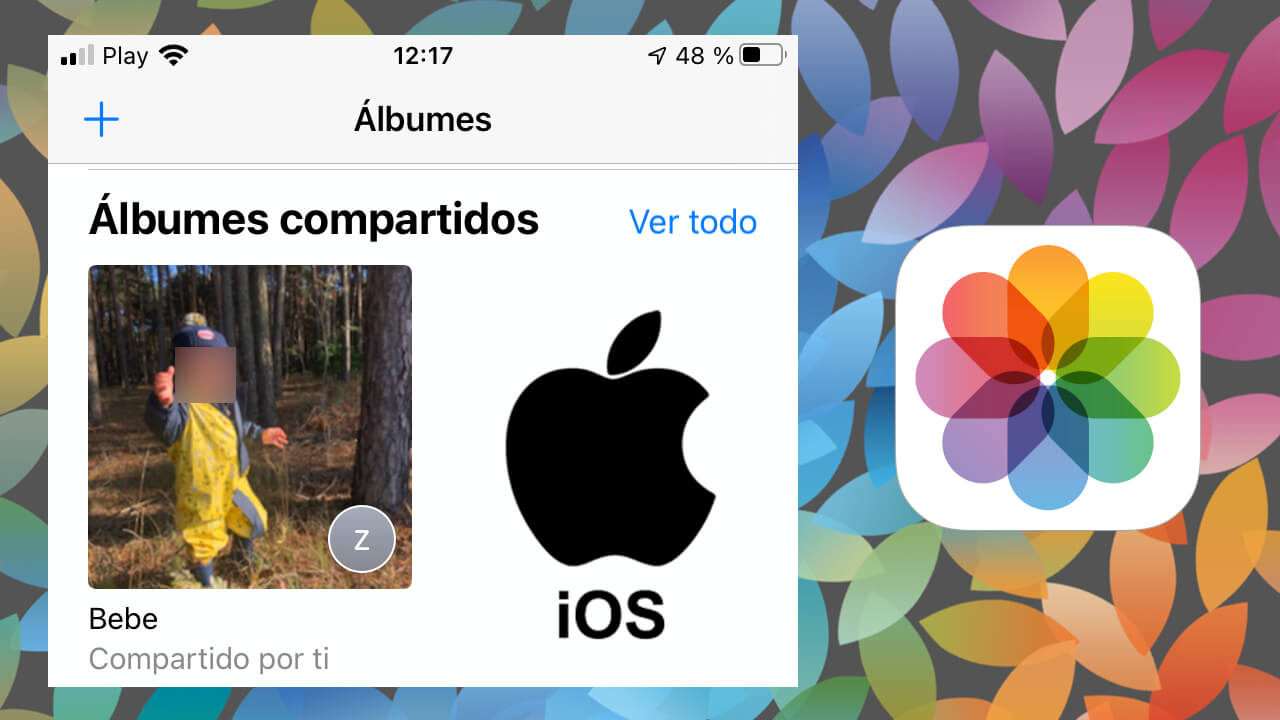
Relacionado: Como ocultar el Álbum Oculto de la app Fotos | iPhone o iPad
Todos hemos compartido alguna foto o video de iPhone. Para ello existen muchas posibilidades como por ejemplo la posibilidad de enviar dichas imágenes a través de apps como Whatsapp o Messenger. Sin embargo la forma más eficiente entre dispositivos de Apple es usar la función Airdrop la cual ofrece una velocidad sin igual sin que se pierda calidad alguna en tus fotos o videos compartidos.
Pues bien, ahora Apple da un giro de tuerca a la forma que compartimos y ahora introduce la posibilidad de crear Álbumes Compartidos que tal y como su nombre indica pueden ser compartidos con otros usuarios que posean dispositivos Apple. Esto significa que cuando compartimos una Álbum, todas las fotos y videos de su interior serán compartidas con él y por lo tanto estarán disponibles en el Álbum compartido en los dispositivos de los otros usuarios.
Esta función es muy recomendable para los usuarios que comparte de forma contante un tipo de foto o video específico. Por ejemplo, acabamos de tener un bebe y nos encanta que todos nuestros familiares tengan dichas fotos. En este caso podemos crear un Álbum Compartido en nuestro iPhone que compartimos con todos los miembros de nuestra familia que deseemos. A partir de este momento, todas las fotos que incluyamos en dicho Álbum, se compartirán de forma automática con el resto de familiares.
Dicho esto, a continuación os mostramos paso a paso como crear Álbumes Compartidos en iPhone y iPad para compartir automáticamente todas las fotos y videos que incluyamos en su interior:
Cómo crear álbumes de fotos compartidos en iPhone y iPad.
1. Abre la app Fotos de iPhone o iPad.
2. Situate en la sección: Álbumes
3. Ahora pulsa sobre el icono + situado en la esquina superior izquierda de la pantalla.
4. En este punto se mostrará un pequeño menú en el que tendrás que seleiconar la opicón: Nuevo álbum Compartido.
5. Esto hace que se abre una peuqeña ventana en la que tendrmeos que asignar un nombre al álbum y pulsa en Siguiente.
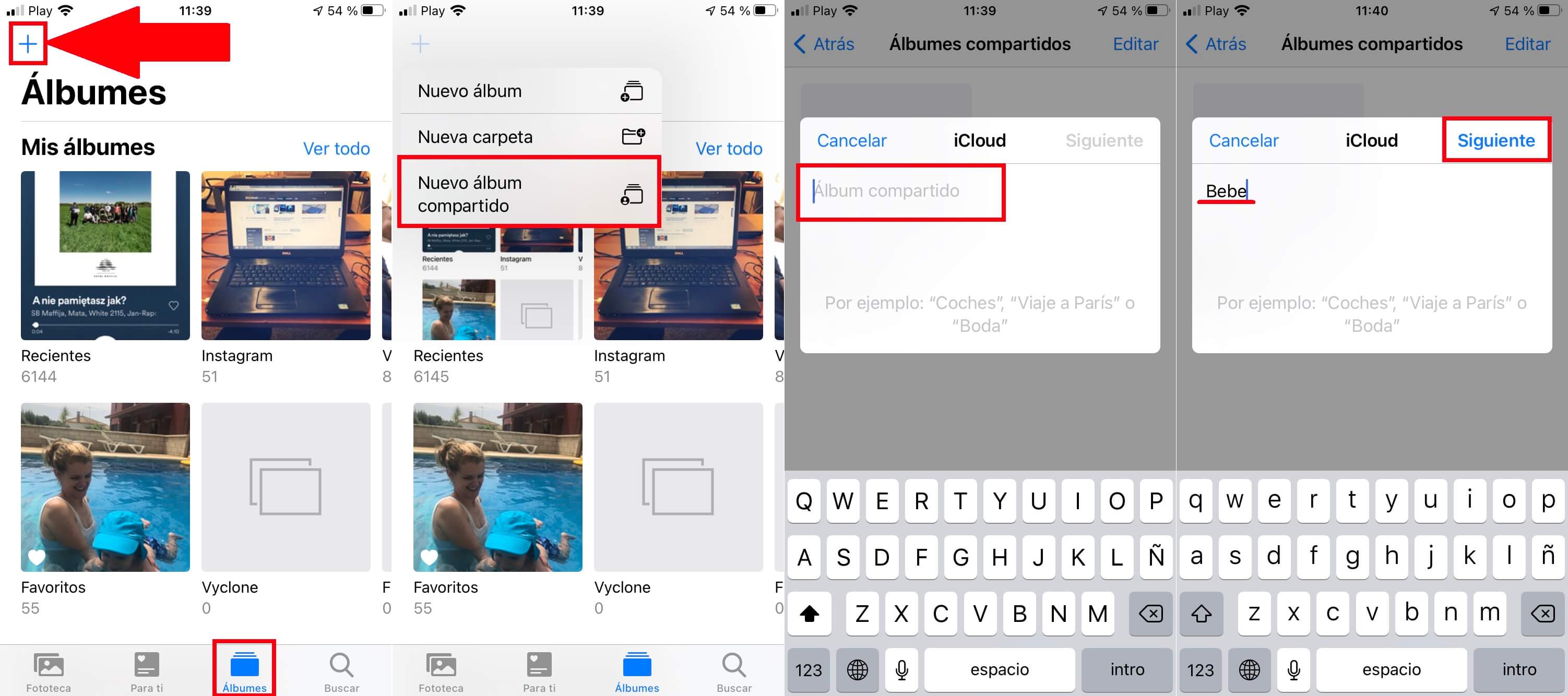
6. En la siguiente pantalla tendrás que comanzar a escribir el nombre del contacto con el que deseas compartir el Álbum. También puedes pulsar sobre el icono + y seleccionarlo de la lista de contactos.
7. Por último pulsa en Crear y listo, el álbum compartido habrá sido creado.
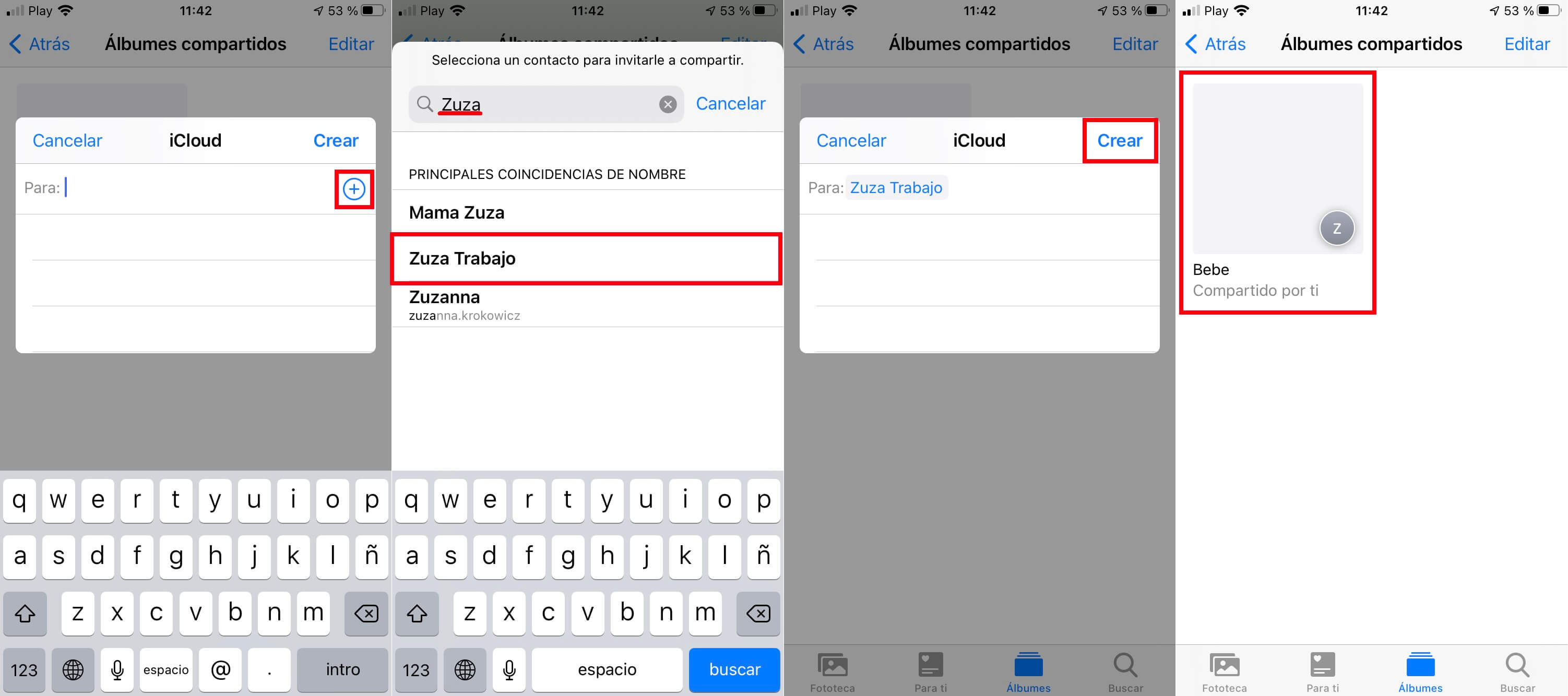
Como agregar fotos y videos al Álbum Compartido en iPhone o iPad.
1. Abre la app Fotos y dirígete a la sección Álbumes.
2. Seleciona el Álbum Compartido recién creado.
3. Pulsa sobre el icono +
4. Selecciona las fotos y videos que deseas que se añadan a dicho Álbum Compartido y que por lo tanto compartirás con las demás personas que tengan acceso a las mismas.
5. Una vez que haya seleccionado todas las fotos, toca en: OK
6. En la pequeña ventana cuando estés seguro de que deseas compartir las fotos y videos seleccionados tendrás que pulsar en: Publicar.
7. Ahora todas las fotos y videos seleccionados ya estarán disponibles desde el Álbum Compartido lo cual quiere decir que todos los usuarios con los que los compartiste, también tienen acceso a dichas fotos y videos.
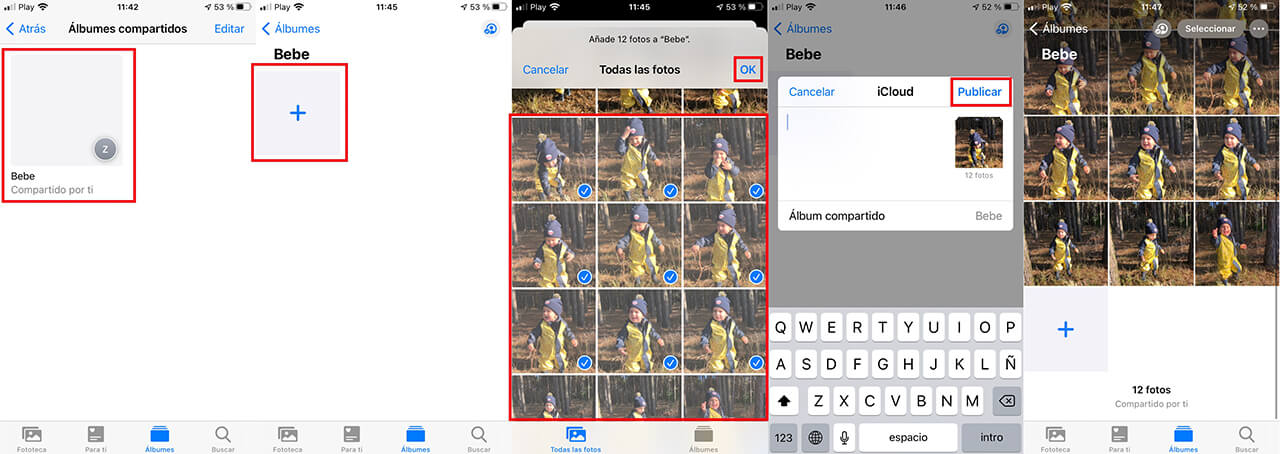
Como eliminar fotos y videos de un Álbum Compartido.
1. Desde el mismo álbum compartido, pulsa sobre la opción: Seleccionar
2. Ahora selecciona las fotos y videos de dicho álbum que quieres eliminar.
3. Pulsa sobre el icono de basura y confirma dicha acción.
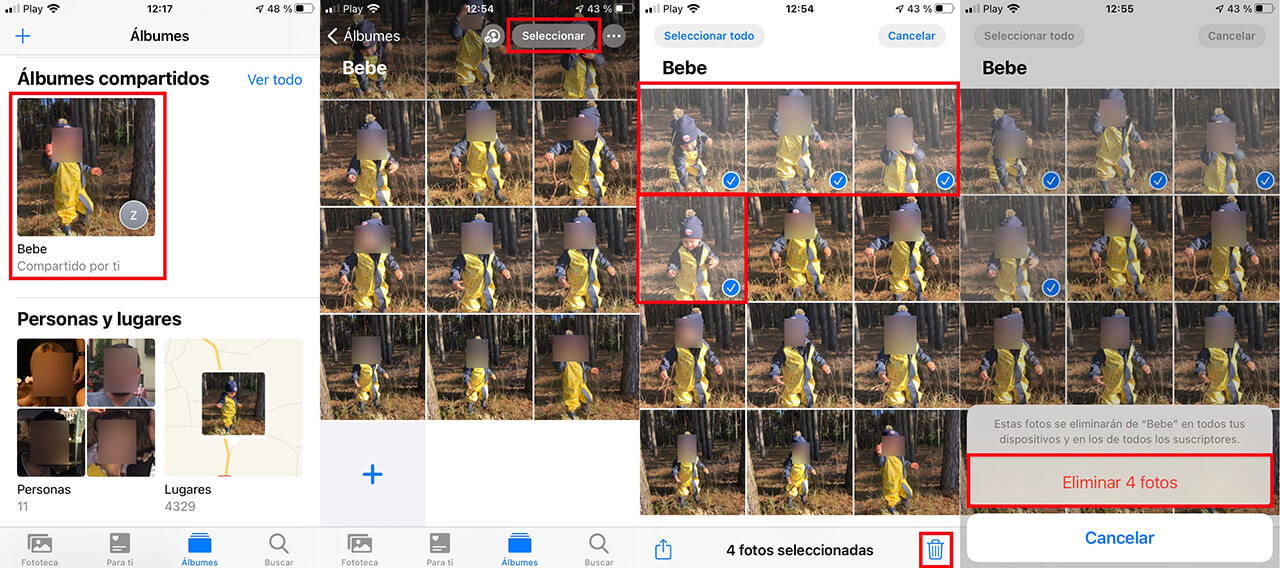
Nota: cuando eliminar fotos del álbum compartir, estas solo son eliminadas de dicho álbum. Estas fotos y videos aún seguirán estando disponible en la biblioteca de fotos de tu iPhone y iPad y podrás volver a agregarlas más adelante, si así lo deseas.
Como añadir más personas al Álbum Compartido o compartir el Álbum mediante enlace.
1. Dirígete al álbum compartido y desde su interior tendrás que pulsar sobre el icono en forma de “busto”.
2. Esto dejará al descubierto una serie de opciones de entre la cuales tendrás que activar el interruptor de la opción: Sitio web Público.
3. Tras varios segundos se mostrará un enlace que podremos copiar y compartir con cualquier otro usuario para que en su navegador Web pueda tener acceso a las fotos del Álbum compartido.
4. Por otro lado, si lo que deseas es invitar a más gente a tu álbum compartido, podrás hacerlo pulsando sobre la opción: Invitar a personas…
5. Desde la siguiente pantalla podrás seleccionar todos los usuarios que deseas que se añadan al álbum compartido y por lo tanto tengan acceso a las fotos y videos de su interior.
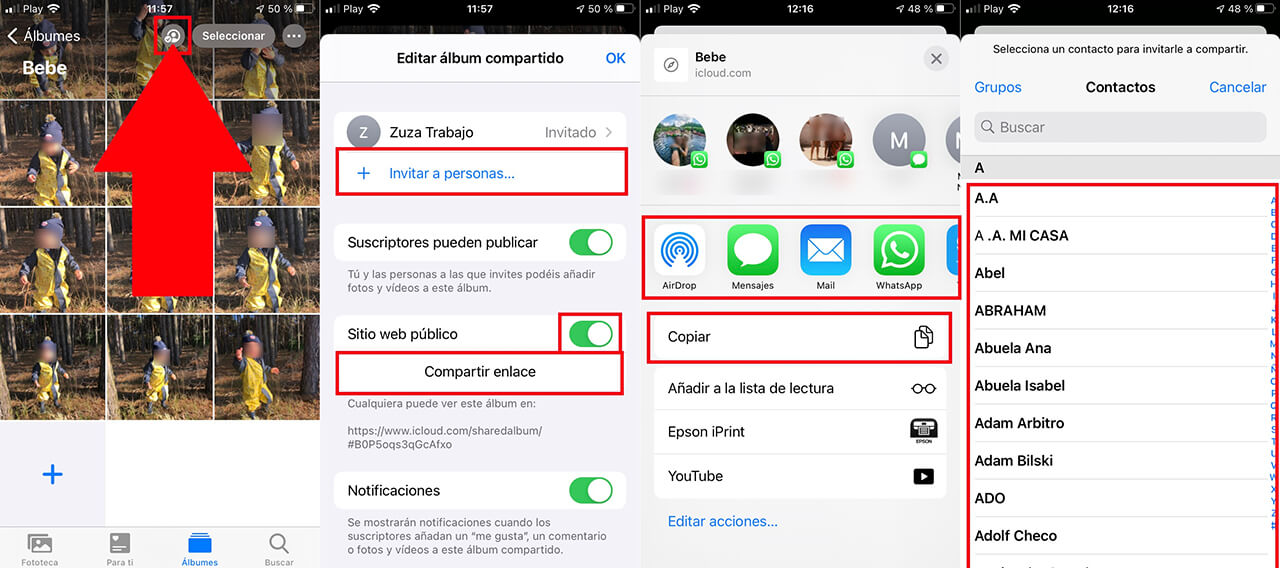
La opción Álbum compartido no aparece en Fotos de iPhone o iPad
Nota Importante: Todos los álbumes compartidos funcionan con o sin Fotos en iCloud y Mis Fotos en streaming. Sin embargo, deberás asegurarse de que los Álbumes compartidos es´tan activados, lo cual puedes hacer desde: Ajustes > Fotos > Álbumes compartidos. Adegurate de que el interruptor de dicha opción está activado de lo contrario, no tendrás la opción de crear un álbum compartido en tu dispositivo.